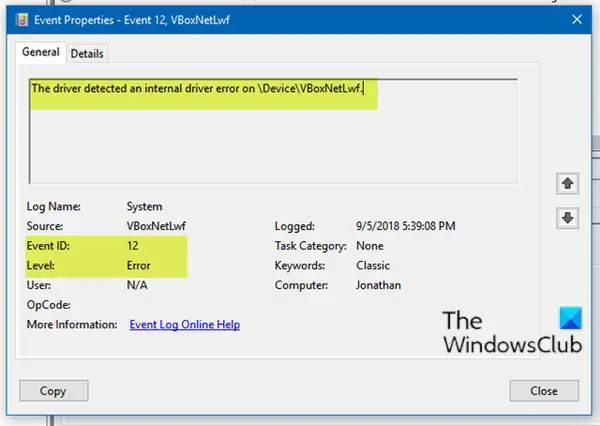Ошибка драйвера VBoxNetLwf относится к неисправностям, связанным с запуском виртуальной среды под управлением VirtualBox. Причём она сопровождается характерным событием в Журнале Windows с присвоенным ему ID 12 с описанием типа
The driver detected an internal driver error on \Device\VBoxNetLwf
Проблема может себя проявить сразу после установки программы VirtualBox. В общем, если столкнулись, вам сюда.
Ошибка драйвера VBoxNetLwf. В чём причины?
Причина ошибки видится в повреждении ячеек памяти для платформенного ПО от VirtualBox. При этом некоторые из пользователей решили проблему несколько кардинально: VirtualBox была переустановлена с отключением компонента VirtualBox Bridged Networking ещё на этапе установки:
Естественно, это вызвало невозможность выходить из гостевой машины в глобальную сеть. Так что предлагаю вам ещё варианты по решению вопроса.
Начинаем сканирование системы.
В таких случаях — запуск утилиты восстановления системных файлов SFC
sfc /scannow
нормальное развитие событий на фоне повреждения системных файлов. Да, к системным это событие напрямую мало относится, однако не премините воспользоваться.
Избавьтесь от папки .Virtualbox.
В шапке абзаца и есть возможное решение. Отправимся по пути
C:\Пользователи\Имя_Пользователя
и удалить папку .VirtualBox. Перезагрузите машину и проверьте, не помогло ли. Смотрите, не залезьте по неосторожности в папку C:\Program Files (x86) и не удалите почти одноимённую в папке Oracle. Это приведёт в полной потере данных, связанных с программой.
удаляйте именно эту папку
Откатиться к предыдущей версии.
Файл vboxnetlwf.sys — часть программного обеспечения Oracle с характерной цифровой подписью. Сам он располагается в папке
С:\WINDOWS\system32\drivers\
Так что, если предыдущие решения проблемы для вас действа не возымели, рекомендую вам просто сменить версию. Напомню, никакая из ваших виртуальных гостевых машин не пропадёт, свои настройки они сохранят. Вам лишь стоит удалить текущую версию, и установить (лучше предыдущий) стабильный «бильд». Технически это операция на пару минут. И пока, хотя бы на какое-то время отказаться от обновлений, предлагаемых программой при запуске.
Отключите аппаратную виртуализацию.
Для этого вам придётся отправиться в BIOS\UEFI компьютера. Я лично не приверженец данного способа. Вам придётся как-то обнаружить настройки Виртуализации (Virtualization Technology) и отключить их. Для применения изменений зажмите F10 и согласитесь. Это приведёт к ограниченному запуску по части разрядности установленных машин, однако для некоторых гостевых ОС это решит проблему.
Надеюсь, кому-то помог. Успехов.
Ошибка драйвера VBoxNetLwf относится к неисправностям, связанным с запуском виртуальной среды под управлением VirtualBox. Причём она сопровождается характерным событием в Журнале Windows с присвоенным ему ID 12 с описанием типа
The driver detected an internal driver error on DeviceVBoxNetLwf
Проблема может себя проявить сразу после установки программы VirtualBox. В общем, если столкнулись, вам сюда.
Причина ошибки видится в повреждении ячеек памяти для платформенного ПО от VirtualBox. При этом некоторые из пользователей решили проблему несколько кардинально: VirtualBox была переустановлена с отключением компонента VirtualBox Bridged Networking ещё на этапе установки:
Естественно, это вызвало невозможность выходить из гостевой машины в глобальную сеть. Так что предлагаю вам ещё варианты по решению вопроса.
Начинаем сканирование системы.
В таких случаях — запуск утилиты восстановления системных файлов SFC
sfc /scannow
нормальное развитие событий на фоне повреждения системных файлов. Да, к системным это событие напрямую мало относится, однако не премините воспользоваться.
Избавьтесь от папки .Virtualbox.
В шапке абзаца и есть возможное решение. Отправимся по пути
C:ПользователиИмя_Пользователя
и удалить папку .VirtualBox. Перезагрузите машину и проверьте, не помогло ли. Смотрите, не залезьте по неосторожности в папку C:Program Files (x86) и не удалите почти одноимённую в папке Oracle. Это приведёт в полной потере данных, связанных с программой.
удаляйте именно эту папку
Откатиться к предыдущей версии.
Файл vboxnetlwf.sys — часть программного обеспечения Oracle с характерной цифровой подписью. Сам он располагается в папке
С:WINDOWSsystem32drivers
Так что, если предыдущие решения проблемы для вас действа не возымели, рекомендую вам просто сменить версию. Напомню, никакая из ваших виртуальных гостевых машин не пропадёт, свои настройки они сохранят. Вам лишь стоит удалить текущую версию, и установить (лучше предыдущий) стабильный «бильд». Технически это операция на пару минут. И пока, хотя бы на какое-то время отказаться от обновлений, предлагаемых программой при запуске.
Отключите аппаратную виртуализацию.
Для этого вам придётся отправиться в BIOSUEFI компьютера. Я лично не приверженец данного способа. Вам придётся как-то обнаружить настройки Виртуализации (Virtualization Technology) и отключить их. Для применения изменений зажмите F10 и согласитесь. Это приведёт к ограниченному запуску по части разрядности установленных машин, однако для некоторых гостевых ОС это решит проблему.
Надеюсь, кому-то помог. Успехов.
Если вы столкнулись с сообщением об ошибке «Драйвер обнаружил внутреннюю ошибку драйвера на Device VBoxNetLwf» с Идентификатор события 12, то вы в нужном месте. В этом посте мы предложим наиболее подходящие решения, которые вы можете попытаться решить, чтобы успешно решить эту проблему.
Событие с кодом 12 может произойти, если микропрограммное обеспечение платформы повредило память во время предыдущего переключения питания системы. Если вы столкнулись с этой проблемой, вы можете попробовать наши рекомендуемые решения ниже в произвольном порядке и посмотреть, поможет ли это решить проблему.
1]Запустить сканирование SFC
Сканирование SFC обычно рекомендуется, когда у вас есть проблемы с системными файлами, такие как проблема с драйвером, которая вызывает ошибку.
2]Обновить VirtualBox
vboxnetlwf.sys является частью Oracle VM VirtualBox и разработан Oracle Corporation. vboxnetlwf.sysописание Драйвер облегченного фильтра VirtualBox NDIS 6.0 и имеет цифровую подпись Oracle Corporation. Файл обычно находится в C: WINDOWS system32 drivers папка.
Это решение требует от вас скачать последняя версия VirtualBox на вашем компьютере с Windows 10. Просто скачайте новый установщик для VirtualBox, затем запустите его, чтобы обновить VirtualBox.
3]Удалите папку .Virtualbox.
Удалить .Virtualbox из папки вашего профиля и посмотрите, поможет ли это каким-либо образом.
4]Отключить аппаратную виртуализацию
Отключите аппаратную виртуализацию и посмотрите, поможет ли это — вот как:
- Загрузитесь в BIOS.
- Перейдите в раздел Безопасность> Безопасность системы> Технология виртуализации и отключите ее.
- Нажмите F10, чтобы принять и развернуть меню «Файл».
- Выбирать Сохранить изменения и выход.
Поскольку разные материнские платы используют разные конфигурации BIOS, если это неприменимо к вам, следуйте руководству по материнской плате для вашего ПК, чтобы отключить аппаратную виртуализацию (HAV) в BIOS.
Надеюсь это поможет!
Ошибка драйвера VBoxNetLwf относится к неисправностям, связанным с запуском виртуальной среды под управлением VirtualBox. Причём она сопровождается характерным событием в Журнале Windows с присвоенным ему ID 12 с описанием типа
The driver detected an internal driver error on DeviceVBoxNetLwf
Проблема может себя проявить сразу после установки программы VirtualBox. В общем, если столкнулись, вам сюда.
Причина ошибки видится в повреждении ячеек памяти для платформенного ПО от VirtualBox. При этом некоторые из пользователей решили проблему несколько кардинально: VirtualBox была переустановлена с отключением компонента VirtualBox Bridged Networking ещё на этапе установки:
Естественно, это вызвало невозможность выходить из гостевой машины в глобальную сеть. Так что предлагаю вам ещё варианты по решению вопроса.
Начинаем сканирование системы.
В таких случаях — запуск утилиты восстановления системных файлов SFC
sfc /scannow
нормальное развитие событий на фоне повреждения системных файлов. Да, к системным это событие напрямую мало относится, однако не премините воспользоваться.
Избавьтесь от папки .Virtualbox.
В шапке абзаца и есть возможное решение. Отправимся по пути
C:ПользователиИмя_Пользователя
и удалить папку .VirtualBox. Перезагрузите машину и проверьте, не помогло ли. Смотрите, не залезьте по неосторожности в папку C:Program Files (x86) и не удалите почти одноимённую в папке Oracle. Это приведёт в полной потере данных, связанных с программой.
удаляйте именно эту папку
Откатиться к предыдущей версии.
Файл vboxnetlwf.sys — часть программного обеспечения Oracle с характерной цифровой подписью. Сам он располагается в папке
С:WINDOWSsystem32drivers
Так что, если предыдущие решения проблемы для вас действа не возымели, рекомендую вам просто сменить версию. Напомню, никакая из ваших виртуальных гостевых машин не пропадёт, свои настройки они сохранят. Вам лишь стоит удалить текущую версию, и установить (лучше предыдущий) стабильный «бильд». Технически это операция на пару минут. И пока, хотя бы на какое-то время отказаться от обновлений, предлагаемых программой при запуске.
Отключите аппаратную виртуализацию.
Для этого вам придётся отправиться в BIOSUEFI компьютера. Я лично не приверженец данного способа. Вам придётся как-то обнаружить настройки Виртуализации (Virtualization Technology) и отключить их. Для применения изменений зажмите F10 и согласитесь. Это приведёт к ограниченному запуску по части разрядности установленных машин, однако для некоторых гостевых ОС это решит проблему.
Надеюсь, кому-то помог. Успехов.
Если вы столкнулись с сообщением об ошибке «Драйвер обнаружил внутреннюю ошибку драйвера на Device VBoxNetLwf» с Идентификатор события 12, то вы в нужном месте. В этом посте мы предложим наиболее подходящие решения, которые вы можете попытаться решить, чтобы успешно решить эту проблему.
Событие с кодом 12 может произойти, если микропрограммное обеспечение платформы повредило память во время предыдущего переключения питания системы. Если вы столкнулись с этой проблемой, вы можете попробовать наши рекомендуемые решения ниже в произвольном порядке и посмотреть, поможет ли это решить проблему.
1]Запустить сканирование SFC
Сканирование SFC обычно рекомендуется, когда у вас есть проблемы с системными файлами, такие как проблема с драйвером, которая вызывает ошибку.
2]Обновить VirtualBox
vboxnetlwf.sys является частью Oracle VM VirtualBox и разработан Oracle Corporation. vboxnetlwf.sysописание Драйвер облегченного фильтра VirtualBox NDIS 6.0 и имеет цифровую подпись Oracle Corporation. Файл обычно находится в C: WINDOWS system32 drivers папка.
Это решение требует от вас скачать последняя версия VirtualBox на вашем компьютере с Windows 10. Просто скачайте новый установщик для VirtualBox, затем запустите его, чтобы обновить VirtualBox.
3]Удалите папку .Virtualbox.
Удалить .Virtualbox из папки вашего профиля и посмотрите, поможет ли это каким-либо образом.
4]Отключить аппаратную виртуализацию
Отключите аппаратную виртуализацию и посмотрите, поможет ли это — вот как:
- Загрузитесь в BIOS.
- Перейдите в раздел Безопасность> Безопасность системы> Технология виртуализации и отключите ее.
- Нажмите F10, чтобы принять и развернуть меню «Файл».
- Выбирать Сохранить изменения и выход.
Поскольку разные материнские платы используют разные конфигурации BIOS, если это неприменимо к вам, следуйте руководству по материнской плате для вашего ПК, чтобы отключить аппаратную виртуализацию (HAV) в BIOS.
Надеюсь это поможет!
Download Windows Speedup Tool to fix errors and make PC run faster
If you have encountered the error message “The driver detected an internal driver error on DeviceVBoxNetLwf” with Event ID 12, then you’re in the right place. In this post, we will provide the most suitable solutions you can try to successfully resolve this issue.
Event ID 12 can occur if the platform firmware has corrupted memory across the previous system power transition. If you’re faced with this issue, you can try our recommended solutions below in no particular order and see if that helps to resolve the issue.
1] Run SFC scan
Running an SFC scan is normally recommended when you’re having system file issues like this driver issue that is triggering the error.
2] Update VirtualBox
vboxnetlwf.sys is part of Oracle VM VirtualBox and developed by Oracle Corporation. vboxnetlwf.sys‘s description is VirtualBox NDIS 6.0 Lightweight Filter Driver and is is digitally signed by Oracle Corporation. The file is usually located in the C:WINDOWSsystem32drivers folder.
This solution requires you to download the latest version of VirtualBox on your Windows 10 computer. Just download a new installer for VirtualBox then run it to update VirtualBox.
3] Delete the .Virtualbox folder
Delete the .Virtualbox folder from your profile folder and see if that helps in any way.
4] Disable hardware virtualization
Disable hardware virtualization and see if that helps – here’s how:
- Boot into the BIOS.
- Navigate to Security > System Security > Virtualization Technology and disable it.
- Press F10 to accept and expand the File menu
- Select Save Changes and Exit.
Since different motherboards use the different BIOS configurations, if this is not applicable to you, follow the motherboard guide for your PC to disable hardware-assisted virtualization (HAV) in BIOS.
Hope this helps!
Obinna has completed B.Tech in Information & Communication Technology. He has worked as a System Support Engineer, primarily on User Endpoint Administration, as well as a Technical Analyst, primarily on Server/System Administration. He also has experience as a Network and Communications Officer. He has been a Windows Insider MVP (2020) and currently owns and runs a Computer Clinic.
На паре компов обнаружилась ошибка драйвера VirtualBox, иногда она приводит к отключению сети на 0-5 секунд или падению службы DNS.
Покурив форумы стало ясно, что проблема есть очень давно и она не исправлена даже в свежей версии 6.1.16.
Разные ресурсы предлагают +- одинаковую инструкцию:
0) удалить антивирь
1) проверить винт на бэды
2) проверить ФС и виртуальных машин chkdsk C: /f /r
3) проверить файлы Винды sfc /scannow
4) Обновить Vbox до последней версии
5) удалить каталог .VirtualBox в профиле своего пользователя
6) отключить виртуализацию в BIOS/UEFI
И если предпоследний пункт еще можно выполнить, только не совсем понятно зачем, то последний вообще вызывает недоумение. Ведь будет частично потерян функционал VirtualBox. Проблема в том, что разработчики пишут, что не могут воспроизвести баг в тестовой среде.
В качестве предположения.
а) Проблема кроется в конфликте виртуальных интерфейсов
б) Проблема в том, что драйвер ожидает аппаратной разгрузки (HW offload) на виртуальной сетевухе и не находит его.
Теоретически, для решения проходим по всем виртуальным интерфейсам (VPNы и прочие Npcap Loopback Adapter»ы) и отключаем VirtualBox NDIS6 Bridged Networking Driver. По крайней мере это некоторым помогает.
To be continued….
| Информация о файле | Описание |
|---|---|
| Размер файла: | 241 kB |
| Дата и время изменения файла: | 2020:01:27 16:36:24+00:00 |
| Тип файла: | Win64 EXE |
| Тип MIME: | application/octet-stream |
| Тип компьютера: | AMD AMD64 |
| Метка времени: | 2020:01:15 14:08:35+00:00 |
| Тип PE: | PE32+ |
| Версия компоновщика: | 10.0 |
| Размер кода: | 122880 |
| Размер инициализированных данных: | 207872 |
| Размер неинициализированных данных: | 0 |
| Точка входа: | 0x40d0 |
| Версия ОС: | 5.2 |
| Версия образа: | 601.2 |
| Версия подсистемы: | 5.2 |
| Подсистема: | Native |
| Номер версии файла: | 6.1.2.35662 |
| Номер версии продукта: | 6.1.2.35662 |
| Маска флагов файлов: | 0x003f |
| Флаги файлов: | Special build |
| Файловая ОС: | Windows NT 32-bit |
| Тип объектного файла: | Driver |
| Подтип файла: | 6 |
| Код языка: | English (U.S.) |
| Набор символов: | Unicode |
| Наименование компании: | Oracle Corporation |
| Описание файла: | VirtualBox NDIS 6.0 Lightweight Filter Driver |
| Версия файла: | 6.1.2.135662 |
| Внутреннее имя: | VBoxNetLwf |
| Авторское право: | Copyright (C) 2009-2020 Oracle Corporation |
| Название продукта: | Oracle VM VirtualBox |
| Версия продукта: | 6.1.2.135662 |
✻ Фрагменты данных файлов предоставлены участником Exiftool (Phil Harvey) и распространяются под лицензией Perl Artistic.
Неисправное оборудование, а также отсутствующие, повреждённые или удалённые драйверы устройства для file_VBoxNetLwf.sys могут привести к ошибкам VirtualBox 5.0.14 for Windows, типа синий экран. Для устранения неполадок, связанных с файлом SYS, большинство профессионалов ПК заменят файл на соответствующую версию. Кроме того, наличие обновлённых драйверов устройства предотвратит связанные с SYS ошибки, поэтому мы настоятельно рекомендуем регулярно выполнять сканирование обновлений драйверов.
SYS используется форматом Windows System File, которые являются типами Системные файлы. Если вам нужно заменить файл file_VBoxNetLwf.sys, вы можете найти версию %%os%% в нашей базе данных, перечисленной в таблице ниже. В настоящее время в нашей безе отсутствуют некоторые файлы file_VBoxNetLwf.sys, однако вы можете получить их по запросу, нажав на кнопку Request (Запрос) рядом с соответствующей версией файла. Если ниже отсутствует необходимая версия файла, мы рекомендуем вам связаться непосредственно с Oracle.
После успешного размещения файла в соответствующем месте на жёстком диске подобных проблем, связанных с file_VBoxNetLwf.sys, больше возникать не должно. Настоятельно рекомендуем выполнить быструю проверку. Проверьте, результат замены файла, запустив VirtualBox 5.0.14 for Windows и убедившись, что сообщение об ошибке больше не выводится.
| File_VBoxNetLwf.sys Описание файла | |
|---|---|
| Расширение: | SYS |
| Категория: | Virtual Machine installs,virtualization |
| Софт: | VirtualBox 5.0.14 for Windows |
| Версия программного обеспечения: | v. 5.0.14 |
| Компания: | Oracle |
| Имя файла: | file_VBoxNetLwf.sys |
| Байт: | 163576 |
| SHA-1: | b27a1bb46c20bad228f90528ea8de048fbde2615 |
| MD5: | 4af584ec8853add9937ab52696368929 |
| CRC32: | f902dd72 |
Продукт Solvusoft
Загрузка
WinThruster 2023 — Сканировать ваш компьютер на наличие ошибок реестра в file_VBoxNetLwf.sys
Windows
11/10/8/7/Vista/XP
Установить необязательные продукты — WinThruster (Solvusoft) | Лицензия | Политика защиты личных сведений | Условия | Удаление
SYS
file_VBoxNetLwf.sys
Идентификатор статьи: 568884
File_VBoxNetLwf.sys
| Имя | ID | KB | Загрузить | |||||||||||||||
|---|---|---|---|---|---|---|---|---|---|---|---|---|---|---|---|---|---|---|
| + file_VBoxNetLwf.sys | 4af584ec8853add9937ab52696368929 | 159.74 KB | ||||||||||||||||
|
||||||||||||||||||
| + file_VBoxNetLwf.sys | a4c430c172c1d7323fbf31b53857502e | 190.41 KB | ||||||||||||||||
|
Классические проблемы File_VBoxNetLwf.sys
«Синий экран смерти», связанный с file_VBoxNetLwf.sys, как правило, будет одним из следующих:
- «Обнаружена проблема с file_VBoxNetLwf.sys. Windows выключается, чтобы предотвратить повреждение. «
- «: (Ошибка из file_VBoxNetLwf.sys вызвала проблему, и ваш компьютер должен перезагрузиться. «
- «СТОП 0x0A: IRQL_NOT_LESS_EQUAL — file_VBoxNetLwf.sys»
- 0x1E — file_VBoxNetLwf.sys: КМОДЕ_ИСКЛЮЧЕНИЕ_НЕТ_ОБРАБАТЫВАЕТСЯ — file_VBoxNetLwf.sys
- СТОП 0x050: СТРАНИЦА_FAULT_IN_NONPAGED_AREA — file_VBoxNetLwf.sys
Большинство ошибок BSOD возникают после установки аппаратного или программного обеспечения, связанного с VirtualBox 5.0.14 for Windowss. В основном ошибки, связанные с file_VBoxNetLwf.sys, возникают в процессе установки VirtualBox 5.0.14 for Windows, во время загрузки программного или аппаратного обеспечения, связанного с Oracle, во время последовательности загрузки драйвера устройства, связанного с VirtualBox 5.0.14 for Windows, или завершения/запуска Windows. Документирование случаев BSOD file_VBoxNetLwf.sys является ключевым для определения причины проблемы и сообщения о них Oracle для исправлений.
Источник ошибок File_VBoxNetLwf.sys
Проблемы BSOD, связанные с file_VBoxNetLwf.sys, обычно создаются соответствующим оборудованием, программным обеспечением, драйверами устройств или микропрограммным обеспечением. Аппаратные сбои Oracle или VirtualBox 5.0.14 for Windows могут привести к этим ошибкам file_VBoxNetLwf.sys в некоторых случаях.
В частности, проблемы file_VBoxNetLwf.sys, вызванные:
- Неправильно сконфигурированные, старые или поврежденные драйверы устройства VirtualBox 5.0.14 for Windows (очень часто).
- Поврежденный или недопустимый реестр file_VBoxNetLwf.sys из VirtualBox 5.0.14 for Windows или изменение, связанное с оборудованием.
- Вирус или вредоносное ПО, которые повредили файл file_VBoxNetLwf.sys или связанные с VirtualBox 5.0.14 for Windows программные файлы.
- Установка оборудования, связанная с NewOracle, создает конфликты file_VBoxNetLwf.sys.
- Поврежденные или удаленные системные файлы после установки программного обеспечения или драйверов, связанных с VirtualBox 5.0.14 for Windows.
- File_VBoxNetLwf.sys BSOD, вытекающий из повреждения жесткого диска.
- Ошибка File_VBoxNetLwf.sys STOP, созданная в результате повреждения оперативной памяти.
На паре компов обнаружилась ошибка драйвера VirtualBox, иногда она приводит к отключению сети на 0-5 секунд или падению службы DNS.
Покурив форумы стало ясно, что проблема есть очень давно и она не исправлена даже в свежей версии 6.1.16.
Разные ресурсы предлагают +- одинаковую инструкцию:
0) удалить антивирь
1) проверить винт на бэды
2) проверить ФС и виртуальных машин chkdsk C: /f /r
3) проверить файлы Винды sfc /scannow
4) Обновить Vbox до последней версии
5) удалить каталог .VirtualBox в профиле своего пользователя
6) отключить виртуализацию в BIOS/UEFI
И если предпоследний пункт еще можно выполнить, только не совсем понятно зачем, то последний вообще вызывает недоумение. Ведь будет частично потерян функционал VirtualBox. Проблема в том, что разработчики пишут, что не могут воспроизвести баг в тестовой среде.
В качестве предположения.
а) Проблема кроется в конфликте виртуальных интерфейсов
б) Проблема в том, что драйвер ожидает аппаратной разгрузки (HW offload) на виртуальной сетевухе и не находит его.
Теоретически, для решения проходим по всем виртуальным интерфейсам (VPNы и прочие Npcap Loopback Adapter»ы) и отключаем VirtualBox NDIS6 Bridged Networking Driver. По крайней мере это некоторым помогает.
To be continued….
| Информация о файле | Описание |
|---|---|
| Размер файла: | 241 kB |
| Дата и время изменения файла: | 2020:01:27 16:36:24+00:00 |
| Тип файла: | Win64 EXE |
| Тип MIME: | application/octet-stream |
| Тип компьютера: | AMD AMD64 |
| Метка времени: | 2020:01:15 14:08:35+00:00 |
| Тип PE: | PE32+ |
| Версия компоновщика: | 10.0 |
| Размер кода: | 122880 |
| Размер инициализированных данных: | 207872 |
| Размер неинициализированных данных: | 0 |
| Точка входа: | 0x40d0 |
| Версия ОС: | 5.2 |
| Версия образа: | 601.2 |
| Версия подсистемы: | 5.2 |
| Подсистема: | Native |
| Номер версии файла: | 6.1.2.35662 |
| Номер версии продукта: | 6.1.2.35662 |
| Маска флагов файлов: | 0x003f |
| Флаги файлов: | Special build |
| Файловая ОС: | Windows NT 32-bit |
| Тип объектного файла: | Driver |
| Подтип файла: | 6 |
| Код языка: | English (U.S.) |
| Набор символов: | Unicode |
| Наименование компании: | Oracle Corporation |
| Описание файла: | VirtualBox NDIS 6.0 Lightweight Filter Driver |
| Версия файла: | 6.1.2.135662 |
| Внутреннее имя: | VBoxNetLwf |
| Авторское право: | Copyright (C) 2009-2020 Oracle Corporation |
| Название продукта: | Oracle VM VirtualBox |
| Версия продукта: | 6.1.2.135662 |
✻ Фрагменты данных файлов предоставлены участником Exiftool (Phil Harvey) и распространяются под лицензией Perl Artistic.
Если вы столкнулись с сообщением об ошибке «Драйвер обнаружил внутреннюю ошибку драйвера на Device VBoxNetLwf» с Идентификатор события 12, то вы в нужном месте. В этом посте мы предложим наиболее подходящие решения, которые вы можете попытаться решить, чтобы успешно решить эту проблему.
Событие с кодом 12 может произойти, если микропрограммное обеспечение платформы повредило память во время предыдущего переключения питания системы. Если вы столкнулись с этой проблемой, вы можете попробовать наши рекомендуемые решения ниже в произвольном порядке и посмотреть, поможет ли это решить проблему.
1]Запустить сканирование SFC
Сканирование SFC обычно рекомендуется, когда у вас есть проблемы с системными файлами, такие как проблема с драйвером, которая вызывает ошибку.
2]Обновить VirtualBox
vboxnetlwf.sys является частью Oracle VM VirtualBox и разработан Oracle Corporation. vboxnetlwf.sysописание Драйвер облегченного фильтра VirtualBox NDIS 6.0 и имеет цифровую подпись Oracle Corporation. Файл обычно находится в C: WINDOWS system32 drivers папка.
Это решение требует от вас скачать последняя версия VirtualBox на вашем компьютере с Windows 10. Просто скачайте новый установщик для VirtualBox, затем запустите его, чтобы обновить VirtualBox.
3]Удалите папку .Virtualbox.
Удалить .Virtualbox из папки вашего профиля и посмотрите, поможет ли это каким-либо образом.
4]Отключить аппаратную виртуализацию
Отключите аппаратную виртуализацию и посмотрите, поможет ли это — вот как:
- Загрузитесь в BIOS.
- Перейдите в раздел Безопасность> Безопасность системы> Технология виртуализации и отключите ее.
- Нажмите F10, чтобы принять и развернуть меню «Файл».
- Выбирать Сохранить изменения и выход.
Поскольку разные материнские платы используют разные конфигурации BIOS, если это неприменимо к вам, следуйте руководству по материнской плате для вашего ПК, чтобы отключить аппаратную виртуализацию (HAV) в BIOS.
Надеюсь это поможет!
Download PC Repair Tool to quickly find & fix Windows errors automatically
If you have encountered the error message “The driver detected an internal driver error on DeviceVBoxNetLwf” with Event ID 12, then you’re in the right place. In this post, we will provide the most suitable solutions you can try to successfully resolve this issue.
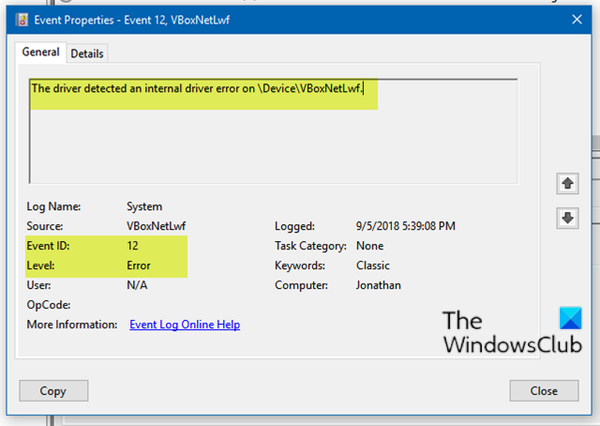
Event ID 12 can occur if the platform firmware has corrupted memory across the previous system power transition. If you’re faced with this issue, you can try our recommended solutions below in no particular order and see if that helps to resolve the issue.
1] Run SFC scan
Running an SFC scan is normally recommended when you’re having system file issues like this driver issue that is triggering the error.
2] Update VirtualBox
vboxnetlwf.sys is part of Oracle VM VirtualBox and developed by Oracle Corporation. vboxnetlwf.sys‘s description is VirtualBox NDIS 6.0 Lightweight Filter Driver and is is digitally signed by Oracle Corporation. The file is usually located in the C:WINDOWSsystem32drivers folder.
This solution requires you to download the latest version of VirtualBox on your Windows 10 computer. Just download a new installer for VirtualBox then run it to update VirtualBox.
3] Delete the .Virtualbox folder
Delete the .Virtualbox folder from your profile folder and see if that helps in any way.
4] Disable hardware virtualization
Disable hardware virtualization and see if that helps – here’s how:
- Boot into the BIOS.
- Navigate to Security > System Security > Virtualization Technology and disable it.
- Press F10 to accept and expand the File menu
- Select Save Changes and Exit.
Since different motherboards use the different BIOS configurations, if this is not applicable to you, follow the motherboard guide for your PC to disable hardware-assisted virtualization (HAV) in BIOS.
Hope this helps!
Obinna Onwusobalu has studied Information & Communication Technology and is a keen follower of the Windows ecosystem. He has been a Windows Insider MVP (2020). He runs a computer software clinic.
Download PC Repair Tool to quickly find & fix Windows errors automatically
If you have encountered the error message “The driver detected an internal driver error on DeviceVBoxNetLwf” with Event ID 12, then you’re in the right place. In this post, we will provide the most suitable solutions you can try to successfully resolve this issue.
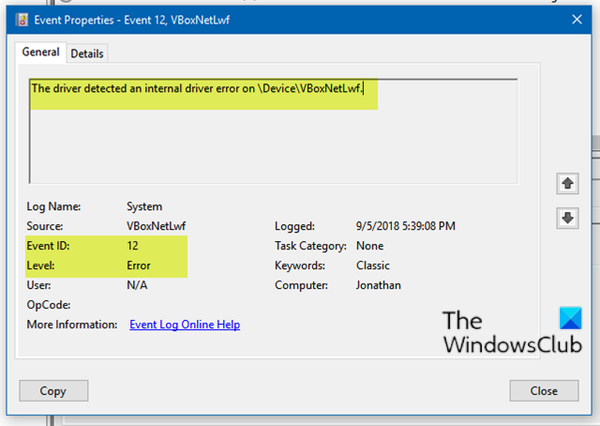
Event ID 12 can occur if the platform firmware has corrupted memory across the previous system power transition. If you’re faced with this issue, you can try our recommended solutions below in no particular order and see if that helps to resolve the issue.
1] Run SFC scan
Running an SFC scan is normally recommended when you’re having system file issues like this driver issue that is triggering the error.
2] Update VirtualBox
vboxnetlwf.sys is part of Oracle VM VirtualBox and developed by Oracle Corporation. vboxnetlwf.sys‘s description is VirtualBox NDIS 6.0 Lightweight Filter Driver and is is digitally signed by Oracle Corporation. The file is usually located in the C:WINDOWSsystem32drivers folder.
This solution requires you to download the latest version of VirtualBox on your Windows 10 computer. Just download a new installer for VirtualBox then run it to update VirtualBox.
3] Delete the .Virtualbox folder
Delete the .Virtualbox folder from your profile folder and see if that helps in any way.
4] Disable hardware virtualization
Disable hardware virtualization and see if that helps – here’s how:
- Boot into the BIOS.
- Navigate to Security > System Security > Virtualization Technology and disable it.
- Press F10 to accept and expand the File menu
- Select Save Changes and Exit.
Since different motherboards use the different BIOS configurations, if this is not applicable to you, follow the motherboard guide for your PC to disable hardware-assisted virtualization (HAV) in BIOS.
Hope this helps!
Obinna Onwusobalu has studied Information & Communication Technology and is a keen follower of the Windows ecosystem. He has been a Windows Insider MVP (2020). He runs a computer software clinic.
На паре компов обнаружилась ошибка драйвера VirtualBox, иногда она приводит к отключению сети на 0-5 секунд или падению службы DNS.
Покурив форумы стало ясно, что проблема есть очень давно и она не исправлена даже в свежей версии 6.1.16.
Разные ресурсы предлагают +- одинаковую инструкцию:
0) удалить антивирь
1) проверить винт на бэды
2) проверить ФС и виртуальных машин chkdsk C: /f /r
3) проверить файлы Винды sfc /scannow
4) Обновить Vbox до последней версии
5) удалить каталог .VirtualBox в профиле своего пользователя
6) отключить виртуализацию в BIOS/UEFI
И если предпоследний пункт еще можно выполнить, только не совсем понятно зачем, то последний вообще вызывает недоумение. Ведь будет частично потерян функционал VirtualBox. Проблема в том, что разработчики пишут, что не могут воспроизвести баг в тестовой среде.
В качестве предположения.
а) Проблема кроется в конфликте виртуальных интерфейсов
б) Проблема в том, что драйвер ожидает аппаратной разгрузки (HW offload) на виртуальной сетевухе и не находит его.
Теоретически, для решения проходим по всем виртуальным интерфейсам (VPNы и прочие Npcap Loopback Adapter»ы) и отключаем VirtualBox NDIS6 Bridged Networking Driver. По крайней мере это некоторым помогает.
To be continued….
ID Event 12 for VBoxNetLwf
Hi, for the last (I think) two VirtualBox releases, I’ve found this error in Windows Event Viewer:
ID Event 12 for VBoxNetLwf: Driver detected an internal error in its data structures for DeviceVBoxNetLwf.
This error appears in my two systems, one with Windows 7 64 bit and one with Windows 10 64 bit.
I don’t know what it is, though, and VirtualBox works properly.
- Mr Wolf
- Posts: 50
- Joined: 23. Aug 2010, 15:48
- Primary OS: MS Windows 7
- VBox Version: OSE other
- Guest OSses: Kali Linux, BackTrack, Windows XP
Re: ID Event 12 for VBoxNetLwf
by glide3 » 23. May 2018, 10:08
You are not alone, I’ve had the same problem.
«The driver detected an internal driver error on DeviceVBoxNetLwf.»
I also have noticed my CentOS VM now has network issues and requires a suspend and start in order for the networking to work correctly. Or a full restart.
In my case its a little more serious, I am diagnosing BSOD errors. On laptop wake from sleep mode or hibernate it sometimes get a BSOD, noticed this in the logs and was wondering if its related. Your post tells me it not likely the cause of the BSOD but merely a network driver issue for VirtualBox that if anything effects linux VM network issues for certain builds.
Windows 10 Pro 64 bit — fresh install, VirtualBox 5.2.12, 32 gig ram, 2 x SSD.
- glide3
- Posts: 4
- Joined: 7. Jul 2012, 12:27
Re: ID Event 12 for VBoxNetLwf
by socratis » 23. May 2018, 10:21
I’ll quote you a message (REMINDER: provide facts and information) that it’s on the «OSX Host» section, but I believe it should be in the «Required reading before you can post, an exam/quiz will follow» section
klaus wrote:Lately there is an increase of extremely vague posts which don’t contain the bare minimum information to reply anything sensible. Keep in mind that this results in your post being ignored, which is the opposite of what you want. So provide as much detail as you can, please, as this will ensure you get a good and fast answer.
This is essentially just a repeat of the Forum Posting Guide, which to a large extent is just written down common sense.
Do NOT send me Personal Messages (PMs) for troubleshooting, they are simply deleted.
Do NOT reply with the «QUOTE» button, please use the «POST REPLY«, at the bottom of the form.
If you obfuscate any information requested, I will obfuscate my response. These are virtual UUIDs, not real ones.
- socratis
- Site Moderator
- Posts: 27689
- Joined: 22. Oct 2010, 11:03
- Location: Greece
- Primary OS: Mac OS X other
- VBox Version: PUEL
- Guest OSses: Win(*>98), Linux*, OSX>10.5
Re: ID Event 12 for VBoxNetLwf
by Mr Wolf » 23. May 2018, 12:57
Hi, I don’t know if you were referring to me; however, I just wanted to report that issue.
I don’t know what it is caused by and, as it reguards me, it doesn’t seem to affect my VMs, but it seems we have at least another user with the same issue which is causing him troubles.
- Mr Wolf
- Posts: 50
- Joined: 23. Aug 2010, 15:48
- Primary OS: MS Windows 7
- VBox Version: OSE other
- Guest OSses: Kali Linux, BackTrack, Windows XP
Re: ID Event 12 for VBoxNetLwf
by ZogZog » 1. Jun 2018, 16:03
I have the same problem — Win7-64, new installation. It occurs almost immediately when the system resumes after a sleep (not hibernate). It is 100% reproducible.
- ZogZog
- Posts: 1
- Joined: 1. Jun 2018, 15:58
Re: ID Event 12 for VBoxNetLwf
by socratis » 1. Jun 2018, 17:46
I took a look at «Windows Event 12». It seems that it has to do with «Power Transition», but the only references that I found were about the HAL:
Log Name: System
Source: Microsoft-Windows-HAL <-- Highly doubtful that you have the same source
Date: 9/7/2009 10:10:11 AM
Event ID: 12
Task Category: None
Level: Error
Keywords: (1)
User: N/A
Computer:
Description: The platform firmware has corrupted memory across the previous system power transition.
Please check for updated firmware for your system.
But I don’t think that this is what you’re getting. Can anyone of you that are seeing this happening, post the complete event in a similar form as above?
Do NOT send me Personal Messages (PMs) for troubleshooting, they are simply deleted.
Do NOT reply with the «QUOTE» button, please use the «POST REPLY«, at the bottom of the form.
If you obfuscate any information requested, I will obfuscate my response. These are virtual UUIDs, not real ones.
- socratis
- Site Moderator
- Posts: 27689
- Joined: 22. Oct 2010, 11:03
- Location: Greece
- Primary OS: Mac OS X other
- VBox Version: PUEL
- Guest OSses: Win(*>98), Linux*, OSX>10.5
Re: ID Event 12 for VBoxNetLwf
by Mr Wolf » 1. Jun 2018, 18:00
Both in my systems (Windows 7 64 bit and Windows 10 64 bit) the source is just VBoxNetLwf, but I have no description. Is your log taken from Windows Event Viewer?
I put a screenshot, even if my language is Italian.
https://s26.postimg.cc/aa2mvu4yh/Immagine2.jpg
- Mr Wolf
- Posts: 50
- Joined: 23. Aug 2010, 15:48
- Primary OS: MS Windows 7
- VBox Version: OSE other
- Guest OSses: Kali Linux, BackTrack, Windows XP
Re: ID Event 12 for VBoxNetLwf
by socratis » 1. Jun 2018, 18:06
You should have attached the image here, locally. See the «Upload attachment» tab below the reply form.
Mr Wolf wrote:but I have no description. Is your log taken from Windows Event Viewer?
No, it’s not, it’s from the Microsoft article that I linked to. What about if you click on the «Dettagli»? It looks like «Details».
PS: Italiani, Greci … Una faccia, una razza…
Do NOT send me Personal Messages (PMs) for troubleshooting, they are simply deleted.
Do NOT reply with the «QUOTE» button, please use the «POST REPLY«, at the bottom of the form.
If you obfuscate any information requested, I will obfuscate my response. These are virtual UUIDs, not real ones.
- socratis
- Site Moderator
- Posts: 27689
- Joined: 22. Oct 2010, 11:03
- Location: Greece
- Primary OS: Mac OS X other
- VBox Version: PUEL
- Guest OSses: Win(*>98), Linux*, OSX>10.5
Re: ID Event 12 for VBoxNetLwf
by Mr Wolf » 1. Jun 2018, 21:50
Opsss… sorry, I thought it was your log.
If I click on details, I see this:
https://s26.postimg.cc/m30g0fbsp/Immagine2222.png
(Sorry, I have to link the image, because, if is use Img tags, it doesn’t work…)
As usual, it’s very clear and useful. … tsk
P.S. I don’t know if you are into movies, but I’ve just watched a Greek movie. «Kynodontas», and I’m going to watch another movie, «Miss Violence». Very… «peculiar».
- Mr Wolf
- Posts: 50
- Joined: 23. Aug 2010, 15:48
- Primary OS: MS Windows 7
- VBox Version: OSE other
- Guest OSses: Kali Linux, BackTrack, Windows XP
Re: ID Event 12 for VBoxNetLwf
by mhanor » 2. Jun 2018, 00:09
I also see this kind of events in the Windows event logs, for VBoxNetLwf. Windows 10 64 bit 1709.
Interestingly enough, the first event was on May 1st, this year.
- mhanor
- Volunteer
- Posts: 321
- Joined: 7. Oct 2009, 12:40
- Primary OS: MS Windows 10
- VBox Version: PUEL
- Guest OSses: various
Re: ID Event 12 for VBoxNetLwf
by socratis » 2. Jun 2018, 01:30
@Mr Wolf
What if you click on the «+ System» on the top?
Didn’t you ever play «Hide and Seek» when you were young?
BTW, I didn’t say to use the «img» tag, I said to use the «Upload attachment» below the reply form.
PS. I’ve seen «Dogtooth» (that’s what «Kynodontas» means, Kynos=dog: think «canine», odontas=tooth: think orthodontic, dentist), haven’t seen «Miss Violence» yet. And «peculiar» is kind of a gentle characterization.
Do NOT send me Personal Messages (PMs) for troubleshooting, they are simply deleted.
Do NOT reply with the «QUOTE» button, please use the «POST REPLY«, at the bottom of the form.
If you obfuscate any information requested, I will obfuscate my response. These are virtual UUIDs, not real ones.
- socratis
- Site Moderator
- Posts: 27689
- Joined: 22. Oct 2010, 11:03
- Location: Greece
- Primary OS: Mac OS X other
- VBox Version: PUEL
- Guest OSses: Win(*>98), Linux*, OSX>10.5
Re: ID Event 12 for VBoxNetLwf
by Mr Wolf » 3. Jun 2018, 20:27
Ok… img tags are meant to post images and usually I use them.
If these damned logs were clear, I could try to figure it out myself what the problem is.
P.S. Yep, I think «Dogtooth» is the international title. I forgot I also — cough cough — have other titles from the same director: «Alps» and «The lobster». I’ll watch them when I’ll be in the right mood.
- Attachments
-
- Immagine2.png (42.57 KiB) Viewed 100286 times
- Mr Wolf
- Posts: 50
- Joined: 23. Aug 2010, 15:48
- Primary OS: MS Windows 7
- VBox Version: OSE other
- Guest OSses: Kali Linux, BackTrack, Windows XP
Re: ID Event 12 for VBoxNetLwf
by socratis » 3. Jun 2018, 21:56
Mr Wolf wrote:Ok… img tags are meant to post images and usually I use them.
Not 3rd party images, only *.virtualbox.org. You can understand why…
Mr Wolf wrote:If these damned logs were clear, I could try to figure it out myself what the problem is.
I’m not quite sure if it’s an error or a red herring. There’s nothing going on here that’s wrong, you’re simply getting an entry in the Event Viewer.
BTW, and that’s a question for everyone: do you have Fast Start enabled on your computers? If yes, can you disable it?
Do NOT send me Personal Messages (PMs) for troubleshooting, they are simply deleted.
Do NOT reply with the «QUOTE» button, please use the «POST REPLY«, at the bottom of the form.
If you obfuscate any information requested, I will obfuscate my response. These are virtual UUIDs, not real ones.
- socratis
- Site Moderator
- Posts: 27689
- Joined: 22. Oct 2010, 11:03
- Location: Greece
- Primary OS: Mac OS X other
- VBox Version: PUEL
- Guest OSses: Win(*>98), Linux*, OSX>10.5
Re: ID Event 12 for VBoxNetLwf
by Mr Wolf » 3. Jun 2018, 22:13
Mmmmm… the point is this issue has never appeared before the latest 2-3 releases. I’m pretty sure, because for some reasons I check Windows Event Viewer almost everyday.
And in the Event Viewer is marked as an «error» (red circle with exclamation point) and not as a «warning» (yellow triangle with exclamation mark) — whatever the difference is supposed to be.
In both my systems (Windows 7 64 bit and Windows 10 64 bit), I have enabled CSM Support, not Fast Start.
However, as far as I’m concerned, it isn’t causing any trouble with my VMs.
- Mr Wolf
- Posts: 50
- Joined: 23. Aug 2010, 15:48
- Primary OS: MS Windows 7
- VBox Version: OSE other
- Guest OSses: Kali Linux, BackTrack, Windows XP
Re: ID Event 12 for VBoxNetLwf
by socratis » 3. Jun 2018, 22:18
Mr Wolf wrote:the point is this issue has never appeared before the latest 2-3 releases
Well, that’s maybe because they’re trying to solve several problems with the sleeping mode on Windows and loss of networking. Maybe something that they changed in their sleep/wake algorithm doesn’t «quite» agree with Windows.
Wait until Monday afternoon (CET) and if not, I’ll ask you guys to open a new ticket…
Do NOT send me Personal Messages (PMs) for troubleshooting, they are simply deleted.
Do NOT reply with the «QUOTE» button, please use the «POST REPLY«, at the bottom of the form.
If you obfuscate any information requested, I will obfuscate my response. These are virtual UUIDs, not real ones.
- socratis
- Site Moderator
- Posts: 27689
- Joined: 22. Oct 2010, 11:03
- Location: Greece
- Primary OS: Mac OS X other
- VBox Version: PUEL
- Guest OSses: Win(*>98), Linux*, OSX>10.5
Return to VirtualBox on Windows Hosts
Who is online
Users browsing this forum: Google [Bot], Tank and 35 guests
На паре компов обнаружилась ошибка драйвера VirtualBox, иногда она приводит к отключению сети на 0-5 секунд или падению службы DNS.
Покурив форумы стало ясно, что проблема есть очень давно и она не исправлена даже в свежей версии 6.1.16.
Разные ресурсы предлагают +- одинаковую инструкцию:
0) удалить антивирь
1) проверить винт на бэды
2) проверить ФС и виртуальных машин chkdsk C: /f /r
3) проверить файлы Винды sfc /scannow
4) Обновить Vbox до последней версии
5) удалить каталог .VirtualBox в профиле своего пользователя
6) отключить виртуализацию в BIOS/UEFI
И если предпоследний пункт еще можно выполнить, только не совсем понятно зачем, то последний вообще вызывает недоумение. Ведь будет частично потерян функционал VirtualBox. Проблема в том, что разработчики пишут, что не могут воспроизвести баг в тестовой среде.
В качестве предположения.
а) Проблема кроется в конфликте виртуальных интерфейсов
б) Проблема в том, что драйвер ожидает аппаратной разгрузки (HW offload) на виртуальной сетевухе и не находит его.
Теоретически, для решения проходим по всем виртуальным интерфейсам (VPNы и прочие Npcap Loopback Adapter»ы) и отключаем VirtualBox NDIS6 Bridged Networking Driver. По крайней мере это некоторым помогает.
To be continued….
| Информация о файле | Описание |
|---|---|
| Размер файла: | 241 kB |
| Дата и время изменения файла: | 2020:01:27 16:36:24+00:00 |
| Тип файла: | Win64 EXE |
| Тип MIME: | application/octet-stream |
| Тип компьютера: | AMD AMD64 |
| Метка времени: | 2020:01:15 14:08:35+00:00 |
| Тип PE: | PE32+ |
| Версия компоновщика: | 10.0 |
| Размер кода: | 122880 |
| Размер инициализированных данных: | 207872 |
| Размер неинициализированных данных: | 0 |
| Точка входа: | 0x40d0 |
| Версия ОС: | 5.2 |
| Версия образа: | 601.2 |
| Версия подсистемы: | 5.2 |
| Подсистема: | Native |
| Номер версии файла: | 6.1.2.35662 |
| Номер версии продукта: | 6.1.2.35662 |
| Маска флагов файлов: | 0x003f |
| Флаги файлов: | Special build |
| Файловая ОС: | Windows NT 32-bit |
| Тип объектного файла: | Driver |
| Подтип файла: | 6 |
| Код языка: | English (U.S.) |
| Набор символов: | Unicode |
| Наименование компании: | Oracle Corporation |
| Описание файла: | VirtualBox NDIS 6.0 Lightweight Filter Driver |
| Версия файла: | 6.1.2.135662 |
| Внутреннее имя: | VBoxNetLwf |
| Авторское право: | Copyright (C) 2009-2020 Oracle Corporation |
| Название продукта: | Oracle VM VirtualBox |
| Версия продукта: | 6.1.2.135662 |
✻ Фрагменты данных файлов предоставлены участником Exiftool (Phil Harvey) и распространяются под лицензией Perl Artistic.
Неисправное оборудование, а также отсутствующие, повреждённые или удалённые драйверы устройства для file_VBoxNetLwf.sys могут привести к ошибкам VirtualBox 5.0.14 for Windows, типа синий экран. Для устранения неполадок, связанных с файлом SYS, большинство профессионалов ПК заменят файл на соответствующую версию. Кроме того, наличие обновлённых драйверов устройства предотвратит связанные с SYS ошибки, поэтому мы настоятельно рекомендуем регулярно выполнять сканирование обновлений драйверов.
SYS используется форматом Windows System File, которые являются типами Системные файлы. Если вам нужно заменить файл file_VBoxNetLwf.sys, вы можете найти версию %%os%% в нашей базе данных, перечисленной в таблице ниже. В настоящее время в нашей безе отсутствуют некоторые файлы file_VBoxNetLwf.sys, однако вы можете получить их по запросу, нажав на кнопку Request (Запрос) рядом с соответствующей версией файла. Если ниже отсутствует необходимая версия файла, мы рекомендуем вам связаться непосредственно с Oracle.
После успешного размещения файла в соответствующем месте на жёстком диске подобных проблем, связанных с file_VBoxNetLwf.sys, больше возникать не должно. Настоятельно рекомендуем выполнить быструю проверку. Проверьте, результат замены файла, запустив VirtualBox 5.0.14 for Windows и убедившись, что сообщение об ошибке больше не выводится.
| File_VBoxNetLwf.sys Описание файла | |
|---|---|
| Расширение: | SYS |
| Категория: | Virtual Machine installs,virtualization |
| Софт: | VirtualBox 5.0.14 for Windows |
| Версия программного обеспечения: | v. 5.0.14 |
| Компания: | Oracle |
| Имя файла: | file_VBoxNetLwf.sys |
| Байт: | 163576 |
| SHA-1: | b27a1bb46c20bad228f90528ea8de048fbde2615 |
| MD5: | 4af584ec8853add9937ab52696368929 |
| CRC32: | f902dd72 |
Продукт Solvusoft
Загрузка
WinThruster 2023 — Сканировать ваш компьютер на наличие ошибок реестра в file_VBoxNetLwf.sys
Windows
11/10/8/7/Vista/XP
Установить необязательные продукты — WinThruster (Solvusoft) | Лицензия | Политика защиты личных сведений | Условия | Удаление
SYS
file_VBoxNetLwf.sys
Идентификатор статьи: 568884
File_VBoxNetLwf.sys
| Имя | ID | KB | Загрузить | |||||||||||||||
|---|---|---|---|---|---|---|---|---|---|---|---|---|---|---|---|---|---|---|
| + file_VBoxNetLwf.sys | 4af584ec8853add9937ab52696368929 | 159.74 KB | ||||||||||||||||
|
||||||||||||||||||
| + file_VBoxNetLwf.sys | a4c430c172c1d7323fbf31b53857502e | 190.41 KB | ||||||||||||||||
|
Классические проблемы File_VBoxNetLwf.sys
«Синий экран смерти», связанный с file_VBoxNetLwf.sys, как правило, будет одним из следующих:
- «Обнаружена проблема с file_VBoxNetLwf.sys. Windows выключается, чтобы предотвратить повреждение. «
- «: (Ошибка из file_VBoxNetLwf.sys вызвала проблему, и ваш компьютер должен перезагрузиться. «
- «СТОП 0x0A: IRQL_NOT_LESS_EQUAL — file_VBoxNetLwf.sys»
- 0x1E — file_VBoxNetLwf.sys: КМОДЕ_ИСКЛЮЧЕНИЕ_НЕТ_ОБРАБАТЫВАЕТСЯ — file_VBoxNetLwf.sys
- СТОП 0x050: СТРАНИЦА_FAULT_IN_NONPAGED_AREA — file_VBoxNetLwf.sys
Большинство ошибок BSOD возникают после установки аппаратного или программного обеспечения, связанного с VirtualBox 5.0.14 for Windowss. В основном ошибки, связанные с file_VBoxNetLwf.sys, возникают в процессе установки VirtualBox 5.0.14 for Windows, во время загрузки программного или аппаратного обеспечения, связанного с Oracle, во время последовательности загрузки драйвера устройства, связанного с VirtualBox 5.0.14 for Windows, или завершения/запуска Windows. Документирование случаев BSOD file_VBoxNetLwf.sys является ключевым для определения причины проблемы и сообщения о них Oracle для исправлений.
Источник ошибок File_VBoxNetLwf.sys
Проблемы BSOD, связанные с file_VBoxNetLwf.sys, обычно создаются соответствующим оборудованием, программным обеспечением, драйверами устройств или микропрограммным обеспечением. Аппаратные сбои Oracle или VirtualBox 5.0.14 for Windows могут привести к этим ошибкам file_VBoxNetLwf.sys в некоторых случаях.
В частности, проблемы file_VBoxNetLwf.sys, вызванные:
- Неправильно сконфигурированные, старые или поврежденные драйверы устройства VirtualBox 5.0.14 for Windows (очень часто).
- Поврежденный или недопустимый реестр file_VBoxNetLwf.sys из VirtualBox 5.0.14 for Windows или изменение, связанное с оборудованием.
- Вирус или вредоносное ПО, которые повредили файл file_VBoxNetLwf.sys или связанные с VirtualBox 5.0.14 for Windows программные файлы.
- Установка оборудования, связанная с NewOracle, создает конфликты file_VBoxNetLwf.sys.
- Поврежденные или удаленные системные файлы после установки программного обеспечения или драйверов, связанных с VirtualBox 5.0.14 for Windows.
- File_VBoxNetLwf.sys BSOD, вытекающий из повреждения жесткого диска.
- Ошибка File_VBoxNetLwf.sys STOP, созданная в результате повреждения оперативной памяти.
| Информация о файле | Описание |
|---|---|
| Размер файла: | 241 kB |
| Дата и время изменения файла: | 2020:01:27 16:36:24+00:00 |
| Тип файла: | Win64 EXE |
| Тип MIME: | application/octet-stream |
| Тип компьютера: | AMD AMD64 |
| Метка времени: | 2020:01:15 14:08:35+00:00 |
| Тип PE: | PE32+ |
| Версия компоновщика: | 10.0 |
| Размер кода: | 122880 |
| Размер инициализированных данных: | 207872 |
| Размер неинициализированных данных: | 0 |
| Точка входа: | 0x40d0 |
| Версия ОС: | 5.2 |
| Версия образа: | 601.2 |
| Версия подсистемы: | 5.2 |
| Подсистема: | Native |
| Номер версии файла: | 6.1.2.35662 |
| Номер версии продукта: | 6.1.2.35662 |
| Маска флагов файлов: | 0x003f |
| Флаги файлов: | Special build |
| Файловая ОС: | Windows NT 32-bit |
| Тип объектного файла: | Driver |
| Подтип файла: | 6 |
| Код языка: | English (U.S.) |
| Набор символов: | Unicode |
| Наименование компании: | Oracle Corporation |
| Описание файла: | VirtualBox NDIS 6.0 Lightweight Filter Driver |
| Версия файла: | 6.1.2.135662 |
| Внутреннее имя: | VBoxNetLwf |
| Авторское право: | Copyright (C) 2009-2020 Oracle Corporation |
| Название продукта: | Oracle VM VirtualBox |
| Версия продукта: | 6.1.2.135662 |
✻ Фрагменты данных файлов предоставлены участником Exiftool (Phil Harvey) и распространяются под лицензией Perl Artistic.
Download Windows Speedup Tool to fix errors and make PC run faster
If you have encountered the error message “The driver detected an internal driver error on \Device\VBoxNetLwf” with Event ID 12, then you’re in the right place. In this post, we will provide the most suitable solutions you can try to successfully resolve this issue.
Event ID 12 can occur if the platform firmware has corrupted memory across the previous system power transition. If you’re faced with this issue, you can try our recommended solutions below in no particular order and see if that helps to resolve the issue.
1] Run SFC scan
Running an SFC scan is normally recommended when you’re having system file issues like this driver issue that is triggering the error.
2] Update VirtualBox
vboxnetlwf.sys is part of Oracle VM VirtualBox and developed by Oracle Corporation. vboxnetlwf.sys‘s description is VirtualBox NDIS 6.0 Lightweight Filter Driver and is is digitally signed by Oracle Corporation. The file is usually located in the C:\WINDOWS\system32\drivers\ folder.
This solution requires you to download the latest version of VirtualBox on your Windows 10 computer. Just download a new installer for VirtualBox then run it to update VirtualBox.
3] Delete the .Virtualbox folder
Delete the .Virtualbox folder from your profile folder and see if that helps in any way.
4] Disable hardware virtualization
Disable hardware virtualization and see if that helps – here’s how:
- Boot into the BIOS.
- Navigate to Security > System Security > Virtualization Technology and disable it.
- Press F10 to accept and expand the File menu
- Select Save Changes and Exit.
Since different motherboards use the different BIOS configurations, if this is not applicable to you, follow the motherboard guide for your PC to disable hardware-assisted virtualization (HAV) in BIOS.
Hope this helps!
Obinna has completed B.Tech in Information & Communication Technology. He has worked as a System Support Engineer, primarily on User Endpoint Administration, as well as a Technical Analyst, primarily on Server/System Administration. He also has experience as a Network and Communications Officer. He has been a Windows Insider MVP (2020) and currently owns and runs a Computer Clinic.
Если вы столкнулись с сообщением об ошибке «Драйвер обнаружил внутреннюю ошибку драйвера на Device VBoxNetLwf” с Идентификатор события 12, то вы в нужном месте. В этом посте мы предложим наиболее подходящие решения, которые вы можете попытаться решить, чтобы успешно решить эту проблему.
Событие с кодом 12 может произойти, если микропрограммное обеспечение платформы повредило память во время предыдущего переключения питания системы. Если вы столкнулись с этой проблемой, вы можете попробовать наши рекомендуемые решения ниже в произвольном порядке и посмотреть, поможет ли это решить проблему.
1]Запустить сканирование SFC
Сканирование SFC обычно рекомендуется, когда у вас есть проблемы с системными файлами, такие как проблема с драйвером, которая вызывает ошибку.
2]Обновить VirtualBox
vboxnetlwf.sys является частью Oracle VM VirtualBox и разработан Oracle Corporation. vboxnetlwf.sysописание Драйвер облегченного фильтра VirtualBox NDIS 6.0 и имеет цифровую подпись Oracle Corporation. Файл обычно находится в C: WINDOWS system32 drivers папка.
Это решение требует от вас скачать последняя версия VirtualBox на вашем компьютере с Windows 10. Просто скачайте новый установщик для VirtualBox, затем запустите его, чтобы обновить VirtualBox.
3]Удалите папку .Virtualbox.
Удалить .Virtualbox из папки вашего профиля и посмотрите, поможет ли это каким-либо образом.
4]Отключить аппаратную виртуализацию
Отключите аппаратную виртуализацию и посмотрите, поможет ли это – вот как:
- Загрузитесь в BIOS.
- Перейдите в раздел Безопасность> Безопасность системы> Технология виртуализации и отключите ее.
- Нажмите F10, чтобы принять и развернуть меню «Файл».
- Выбирать Сохранить изменения и выход.
Поскольку разные материнские платы используют разные конфигурации BIOS, если это неприменимо к вам, следуйте руководству по материнской плате для вашего ПК, чтобы отключить аппаратную виртуализацию (HAV) в BIOS.
Надеюсь это поможет!
На паре компов обнаружилась ошибка драйвера VirtualBox, иногда она приводит к отключению сети на 0-5 секунд или падению службы DNS.
Покурив форумы стало ясно, что проблема есть очень давно и она не исправлена даже в свежей версии 6.1.16.
Разные ресурсы предлагают +- одинаковую инструкцию:
0) удалить антивирь
1) проверить винт на бэды
2) проверить ФС и виртуальных машин chkdsk C: /f /r
3) проверить файлы Винды sfc /scannow
4) Обновить Vbox до последней версии
5) удалить каталог .VirtualBox в профиле своего пользователя
6) отключить виртуализацию в BIOS/UEFI
И если предпоследний пункт еще можно выполнить, только не совсем понятно зачем, то последний вообще вызывает недоумение. Ведь будет частично потерян функционал VirtualBox. Проблема в том, что разработчики пишут, что не могут воспроизвести баг в тестовой среде.
В качестве предположения.
а) Проблема кроется в конфликте виртуальных интерфейсов
б) Проблема в том, что драйвер ожидает аппаратной разгрузки (HW offload) на виртуальной сетевухе и не находит его.
Теоретически, для решения проходим по всем виртуальным интерфейсам (VPNы и прочие Npcap Loopback Adapter»ы) и отключаем VirtualBox NDIS6 Bridged Networking Driver. По крайней мере это некоторым помогает.
To be continued….